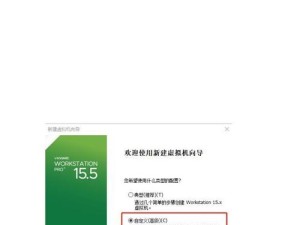随着科技的发展,U盘已经成为了我们生活中必不可少的一个工具,用来存储和传输数据。然而,有时候我们会遇到U盘无法格式化的问题,这给我们的使用带来了不便。如何解决U盘无法格式化的问题呢?本文将为您介绍一些常见的解决方法。
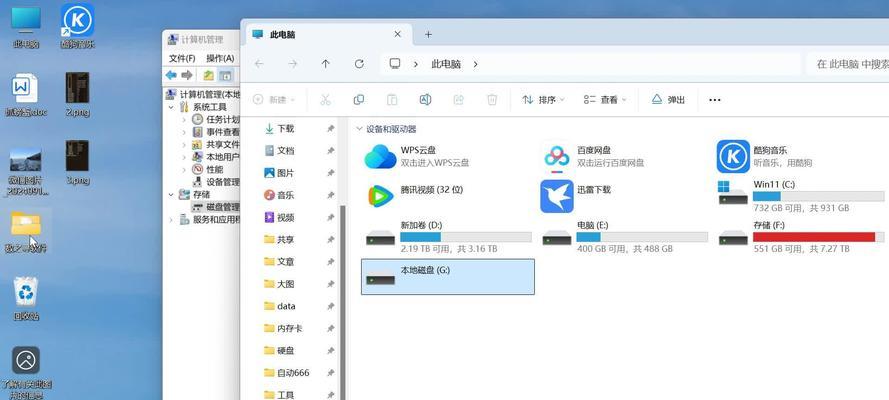
一、检查U盘是否有写保护开关
有些U盘设计了写保护开关,如果开启了写保护功能,就无法进行格式化操作。首先要检查U盘上是否有写保护开关,并将其关闭。
二、使用磁盘管理工具进行格式化
如果U盘无法通过系统自带的格式化工具进行格式化,可以尝试使用磁盘管理工具进行操作。打开磁盘管理工具,找到对应的U盘,右键点击选择“格式化”,然后按照提示进行操作即可。
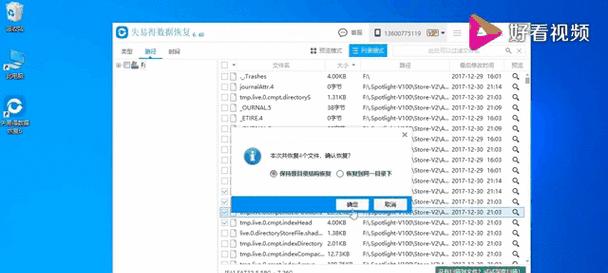
三、使用命令行进行格式化
如果磁盘管理工具仍然无法解决问题,可以尝试使用命令行进行格式化。打开命令提示符,输入格式化命令:“formatX:”,其中X代表U盘的盘符。然后按照提示进行操作,等待格式化完成即可。
四、检查U盘是否存在坏道
U盘存在坏道时,也会导致无法格式化的情况。可以使用磁盘检测工具对U盘进行检测,查找并修复坏道,然后再尝试进行格式化。
五、尝试使用第三方格式化工具
除了系统自带的格式化工具,还有一些第三方软件可以帮助解决U盘无法格式化的问题。可以搜索并下载一些常用的U盘格式化工具进行尝试。
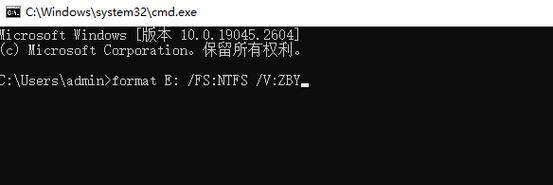
六、检查U盘是否被病毒感染
有些恶意软件会感染U盘,并导致无法格式化。可以使用杀毒软件对U盘进行全面扫描,清除可能存在的病毒。然后再尝试进行格式化。
七、重新插拔U盘并重启电脑
有时候U盘无法格式化是由于设备驱动出错或者与电脑的连接不稳定导致的。可以尝试将U盘重新插拔一次,并重启电脑后再次进行格式化操作。
八、更换不同的电脑和操作系统
有时候U盘无法格式化是由于电脑系统或者硬件的兼容性问题导致的。可以尝试将U盘连接到不同的电脑上,并尝试使用不同的操作系统进行格式化。
九、尝试低级格式化
低级格式化可以完全擦除U盘中的数据,并对其进行重新分区和格式化。可以使用一些低级格式化工具进行操作,但是请注意,低级格式化会导致U盘上的所有数据丢失,请提前备份重要数据。
十、联系厂商或专业维修人员
如果以上方法仍然无法解决问题,可能是U盘硬件出现了故障,这时候需要联系U盘的厂商或者专业的维修人员进行修复或更换。
十一、注意U盘的使用环境和保养
有时候U盘无法格式化是由于长时间使用或者不当使用导致的。在平时的使用中要注意保养和避免将U盘暴露在恶劣的环境中。
十二、防止U盘被病毒感染
定期对U盘进行杀毒扫描,避免因为病毒感染而导致无法格式化。
十三、选择正品U盘
购买U盘时要选择正品,避免买到假冒伪劣产品,这样可以避免很多问题的发生。
十四、尽量避免频繁插拔U盘
频繁插拔U盘会导致U盘接口磨损,进而导致无法正常进行格式化。
十五、注意格式化时的操作步骤
在进行格式化操作时要仔细阅读提示,并按照操作步骤进行操作,以免出现错误导致无法格式化。
U盘无法格式化是我们在使用中常遇到的一个问题,但通过一些常见的解决方法,我们可以很好地解决这个问题。希望本文能够对您有所帮助,让您的U盘恢复正常使用。